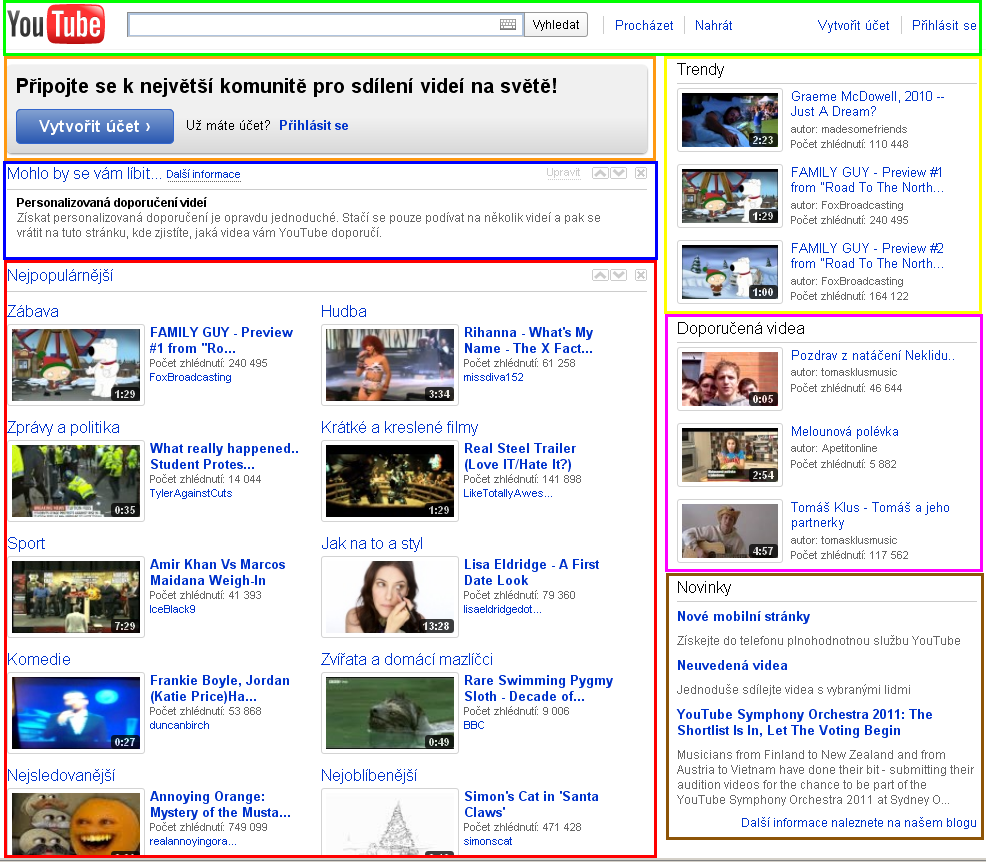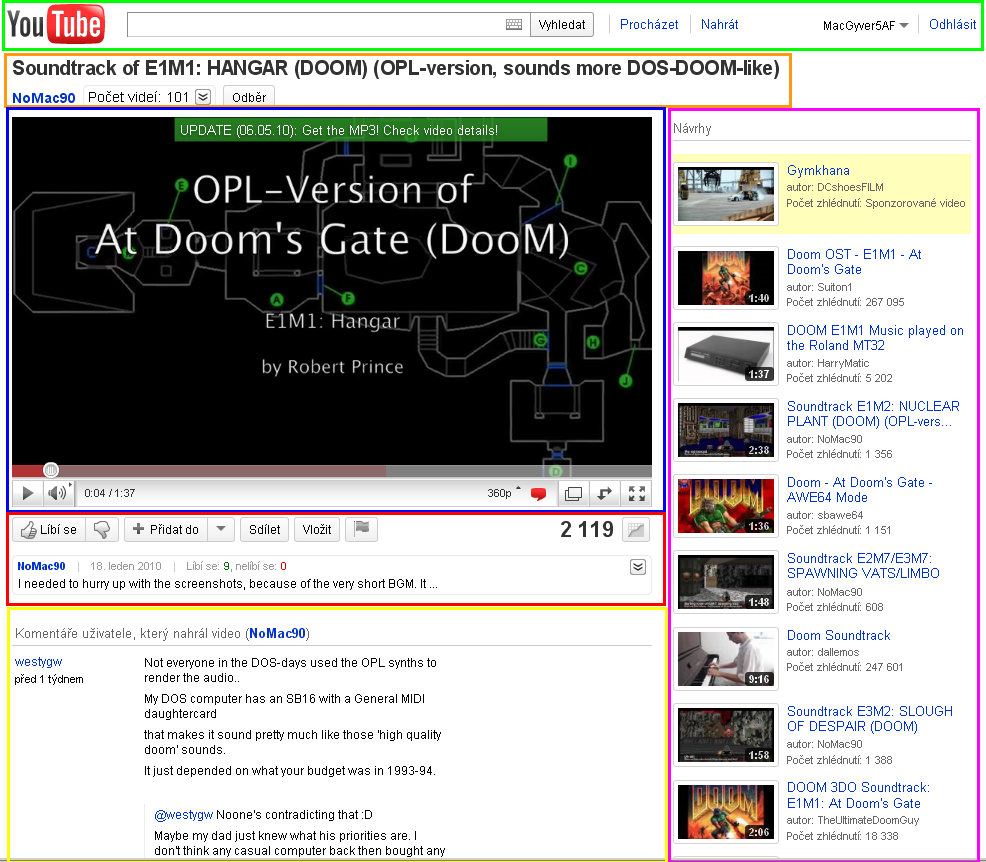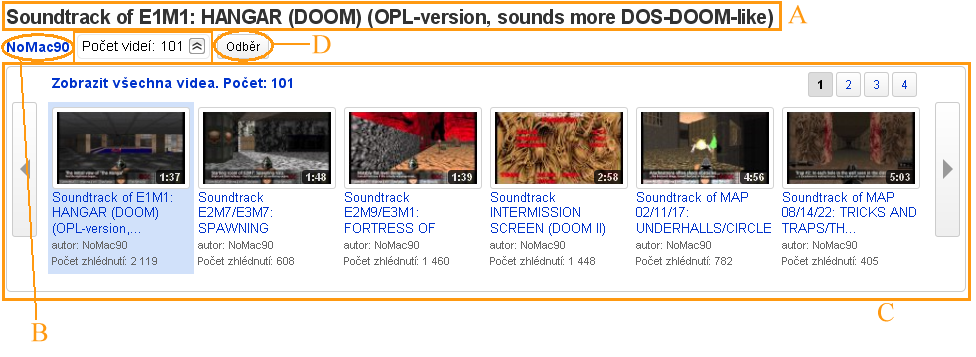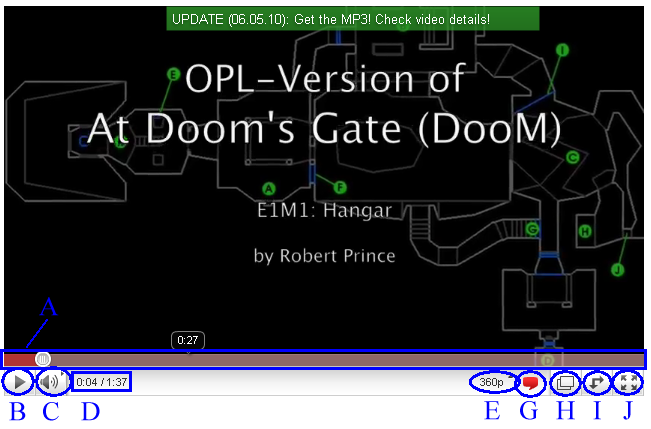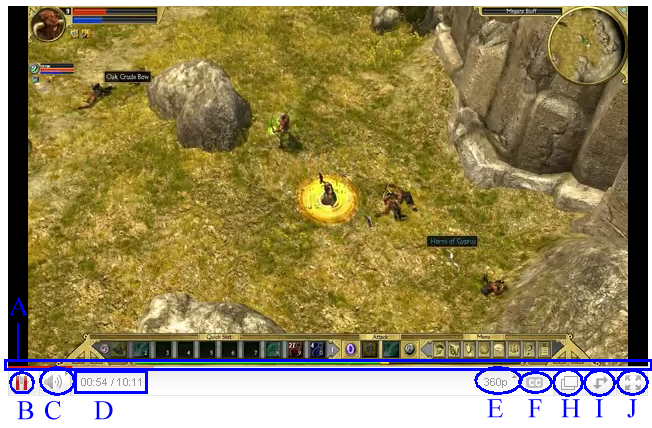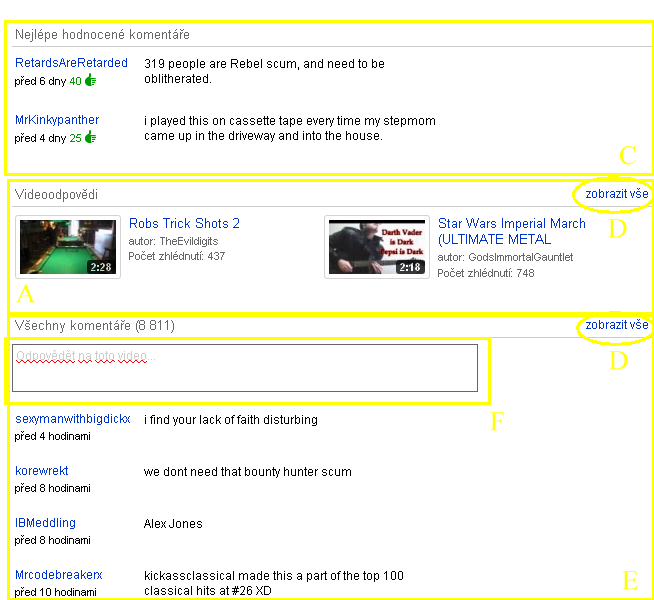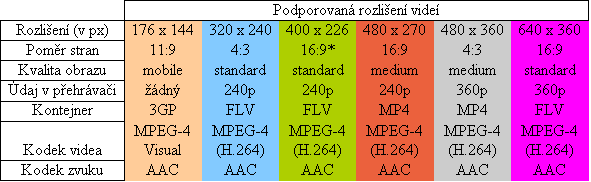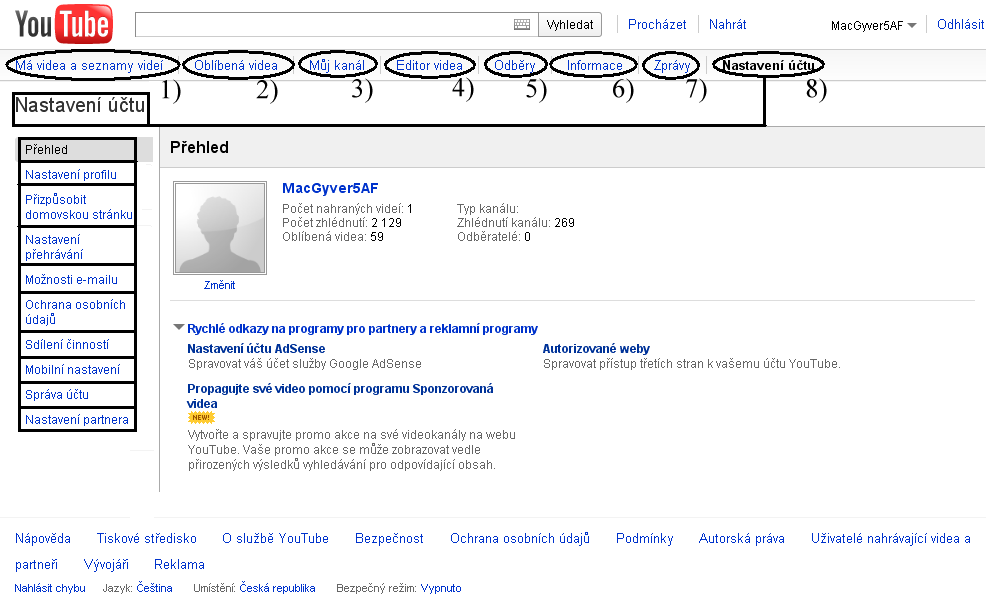YouTube, aneb tajemství videa a zvuku
1. Zvuk a video – hlavní náplň YouTube
V předešlém článku, nazvaném „Když se řekne YouTube“, jsme se seznámili se základními charakteristikami portálu YouTube, zmapovali procesy související s videem včetně jeho kategorizace a vyhledávání a přiblížili jsme si uživatele portálu YouTube. Stále jsou tu ale dvě oblasti, které zasluhují zmapování, a to obecná rovina videa a zvuku na PC a pohled na YouTube jako na portál, sestávající z mnoha rozličných, a přesto v určitých ohledech obdobných WWW stránek. Konec článku je věnován hodnocení portálu YouTube z širšího pohledu.
1.1 Psychoakustický a psychovizuální model
Při manipulaci s videem může být použita bezztrátová zvuková a obrazová komprese[1], nicméně výsledná velikost dat bude vysoká, až neúměrná vzhledem ke kapacitě úložného média. Právě proto se většinou při konečné tvorbě videa, tedy počítačového souboru, využívá ztrátová komprese zvuku a videa, která pracuje s lékařskými poznatky o lidském sluchu a zraku. Vše funguje na principu nedokonalosti lidského ucha a oka, přesněji řečeno díky nepřesné interpretaci viděného a slyšeného v mozku. Na základě těchto poznatků jsou utvářeny takové ztrátové kompresní formáty, s jejichž použitím jsou potlačena (neuložena) taková data, jež lidské oko a ucho buď neregistrují anebo je mozek nedokáže interpretovat. Mezi takové vjemy se řadí např. neznatelně odlišné barvy obrazu a tónů, zbytečně vysoká vzorkovací[2] či snímkovací[3] frekvence (zjednodušeně – z hlediska času příliš hustý a podrobný zvuk či obraz), aj. Avšak mějme na paměti, že v závislosti na zaznamenaném zvuku a obrazu, a/nebo na přehrávacím médiu lze získaná data ztrátově komprimovat jen do určité (přijatelné) míry [1]. Zatímco míra komprese obrazu bude jiná u animovaného filmu a jiná u materiálu pro kino či IMAX, stejně tak bude míra komprese odlišná u hudební zvukové nahrávky nebo u nahrávky lidského hlasu. Obdobně bude jiná míra komprese u souborů určených pro přehrávání v osobním počítači nebo pro přehrávání v mobilním telefonu či jiném mobilním zařízení.
1.2 Kontejner, video a zvuk
Pro multimédia na PC existuje pestrá škála formátů. Na tomto místě je důležité znovu zopakovat tři nezbytné součásti, které tvoří video soubor: komprimované video, komprimovaný zvuk a kontejner. Aby si mohl uživatel soubor přehrát, potřebuje rovněž tři součásti – splitter[4] pro oddělení zakódovaného zvuku a videa spolu s kodeky[5] (dekodéry) pro jejich dekódování.
Počátek masivnějšího rozšíření multimediálních souborů v PC lze zasadit do počátku devadesátých let, do doby, kdy různé operační systémy využívaly povětšinou proprietární formáty[6] zvuku, videa i kontejnerů. Dnes, zhruba o dvacet let později, je jejich počet mnohonásobně vyšší a většina z nich je založena na standardizovaných formátech[7]. Díky tomu je jejich kompatibilita značná. Následující dvě části tohoto článku jsou věnovány kontejnerům (1.3) a nejpoužívanějším kodekům videa a formátům zvuku (1.4), které YouTube přijímá.
1.3 Kontejnery
Kontejner[8] je jakási obálka, do níž jsou zabalena zakódovaná zvuková a videodata, případně spolu s titulky a dalšími informacemi. Proprietární formáty kontejnerů jsou dnes na ústupu, vládu přebírají na standardech založené kontejnery. Přesto nelze použít libovolný formát videa a zvuku spolu s libovolným kontejnerem a utvořit multimediální soubor [2 ; 3].
Z obecného pohledu mají všechny kontejnery stromově-blokovou strukturu. Přesto se navzájem odlišují, např. množstvím pojmutelných stop, způsobem jejich synchronizace, příp. schopností pojmout jiná než zvuková a videodata.
Mezi kontejnery založené na standardizovaném formátu se řadí kontejner Audio Video Interleave, zkráceně AVI, který byl firmou Microsoft představen v listopadu roku 1992, jako jeho předobraz posloužil formát RIFF. Soubory formátu AVI mají příponu *.avi [4]. Nespornou výhodou AVI je jeho rozšíření v rámci kamer a fotoaparátů, stejně jako jeho široká podpora při editaci videa. K jeho nevýhodám patří nedostačující výsledná komprese při užití některých kodeků videa a hlavně způsob synchronizace zvuku a obrazu, která probíhá na základě stanovení pořadových čísel zvukové, resp. video stopy. Tento způsob synchronizace předznamenává, že soubor nemůže být přehrán, pokud není k dispozici celý či kompletně stažený. Jestliže se liší množství zvukové a videostopy, dochází k desynchronizaci zvuku a obrazu. Soubory AVI slouží na YouTube pouze jako vstupní formát [2 ; 5].
Dalšími kontejnery jsou Moving Picture Experts Group – Program Stream a Moving Picture Experts Group - Transport Stream, oba pocházejí od firmy Moving Picture Experts Group.
Kontejner MPEG-PS pochází z roku 1992 a je definován ve standardech ISO/IEC 11172, část 1 (MPEG- 1) a ISO/IEC 13818, část 1 (MPEG-2)[6 ; 7]. Soubory tohoto formátu mají nejčastěji přípony *.mpg či *.mpeg [4]. Oproti kontejneru AVI není synchronizován na základě pořadí, ale času. MPEG-PS slouží především pro bezchybný přenos dat (např. DVD). Jeho výhodou je široká implementace ve spotřební elektronice, naopak nevýhodou je vnitřní nezabezpečenost proti chybám, pokud je přenášen v síťovém prostředí [5].
MPEG-TS z roku 1996 je definován standardem ISO/IEC 13818, část 1 (MPEG-2) [7]. Soubory tohoto formátu mají totožné přípony jako v případě kontejneru MPEG-PS. MPEG-TS je primárně určen k přenosu po sítích, video je při přenosu rozčleněno na části o jednotné velikosti 188 bytů a každá tato část obsahuje zabezpečení proti chybám při přenosu. MPEG-PS i MPEG-TS jsou ve vztahu k YouTube pouze vstupními formáty [4].
Firmou Apple vyvíjený kontejner MOV spatřil světlo světa v roce 1991 a původně šlo o proprietární formát, který později přešel pod standard MPEG-4. Soubory formátu MOV mají příponu *.qt nebo *.mov [4; 5]. MOV v sobě jako první obsahoval mimo videa a zvuku flashovou animaci. Nejcharakterističtějším znakem kontejneru MOV je uložení dat v tzv. „atomech“, což jsou jednotky hierarchické struktury obsahující identifikaci vlastní velikosti a určení. Atomy plní vždy pouze jedinou funkci, jsou buďto nosiči dat, nebo nositeli dalšího atomu [5]. Formát MOV se stal základem pro kontejner MP4. Soubory MOV a QT slouží pro YouTube pouze jako vstupní formáty [3].
Kontejner Matrjoška (alt. Matroska) pochází z prosince roku 2002. Soubory tohoto formátu disponují příponou *.mkv [4]. Matrjoška se řadí mezi otevřené formáty. Jako základ tomuto kontejneru posloužil jazyk XML, resp. jeho binární verze Extensible Binary Meta Language. Výhoda Matrjošky je, oproti dnešním DVD, možnost „vtělit“ do jediného souboru kromě zvuku a videa i menu, kapitoly či několik verzí titulků. Jako další nesporná výhoda se jeví platformní otevřenost a přehledná vnitřní struktura [5 ; 8]. Soubor MKV slouží pro YouTube pouze jako vstupní formát [3].
Další hojně rozšířený kontejner je FLV (Flash Video), jehož soubory mají příponu *.flv nebo *.f4v [4]. Vývojem kontejneru FLV a veškerých flashových aplikací se v současnosti zabývá firma Adobe. FLV je ve fázi přerodu z proprietárního na standardizovaný formát kontejneru. Adobe postupně zveřejňuje specifikace svých formátů a chystá se k přechodu na standard MPEG-4. FLV je primárně určen k přehrávání animací po sítích a internetu. Soubor FLV je v současnosti vstupním formátem videa YouTube [3].
Kontejner MP4 patří stejně jako MPEG-PS a MPEG-TS k rodině formátů MPEG. Definován je ve standardu ISO/IEC 14496, část 14 (MPEG- 4) [9]. Přípona souboru formátu MP4 je *.mp4 [4]. Jako základ tohoto kontejneru posloužil kontejner MOV. Podobně jako Matrjoška může v sobě kontejner MP4 zahrnovat menu, titulky a dokonce 3D objekty. Jelikož je MP4 součást standardu MPEG, může použít ke kompresi a dekompresi zvuku i videa širokou paletu kodeků založených na standardech MPEG-1, MPEG-2 a MPEG-4. Oficiální modifikací kontejneru MP4 je kontejner 3GP, jenž se používá v mobilních telefonech a je specifikován normou ISO/IEC 14496, část 13 (MPEG-4), soubory mají příponu *.3gp [4; 10]. Kontejner MP4 se řadí mezi vstupní i výstupní formát videa pro YouTube [3].
Kontejner ASF je založen na proprietárním formátu a často bývá mylně uváděn jako kontejner WMV. Ve skutečnosti jde o soubor s příponou *.wmv s použitým kontejnerem ASF, videem kódovaným pomocí kodeku WMV a zvukem kódovaným většinou kodeky WMA [4; 5]. Snaha považovat WMV za kontejner vychází z všeobecného předpokladu, že přípona souboru odpovídá nebo se jen minimálně odchyluje od názvu kontejneru. Jak kodek WMV, tak i kodek WMA jsou stejně jako kontejner ASF založeny na proprietárních formátech Microsoftu. ASF se převážně užívá k přenosu videa po internetu [5]. ASF, opatřené souborovou koncovkou WMV, se řadí mezi vstupní formáty videa YouTube [3].
1.4 Kodeky videa a zvukové formáty
Video kodeky jsou, stejně jako zvukové formáty a kontejnery založeny buďto na standardizovaných nebo proprietárních formátech. Mezi mnohými uživateli koluje blud, že multimediální soubor kódovaný určitými kodeky je nutné těmito kodeky také dekódovat. To je pravda pouze v případě, že tyto kodeky vycházejí z proprietárního formátu a nikdo nemá k dispozici dokumentaci tohoto formátu, aby mohl vytvořit kodeky vlastní. Pokud existuje standardizovaný formát, je jen otázka času, kdy bude na jeho základě vytvořena celá škála kodeků a pak je možné video či zvuk kódovat i dekódovat libovolným kodekem dané řady [11].
Většina dnes používaných video kodeků je založena na dvou standardizovaných formátech. První formát je definován ve standardu ISO/IEC 14496, část 2 – Advanced Simple Profile (MPEG-4 ASP) z r. 2004. Z této normy vycházejí mimo jiné následující kodeky [12]:
- DivX – komerční kodek firmy DivX
- Xvid – odnož a přímý konkurent DivXu, otevřený kodek
- libavcodec – sada cca 50 video kodeků a 30 zvukových kodeků, součást otevřeného software FFmpeg
- 3ivx – komerční kodek firmy 3ivx Technologies
- Nero Digital – komerční kodek firmy Nero AG, podporující i MPEG-4 AVC
Druhý formát je definován ve standardu ISO/IEC 14496, část 10 – Advanced Video Coding (MPEG-4 AVC, též označovaný jako H.264) [13]. Nejnovější verze pochází z roku 2009, z této normy vycházejí následující kodeky:
- QuickTime H.264 – komerční kodek firmy Apple
- DivX Pro Codec – komerční kodek firmy DivX, pokračovatel DivX
- Nero Digital – komerční kodek firmy Nero AG, podporující i MPEG-4 ASP
Třetí a poslední skupina video kodeků je založena na proprietárních formátech:
- WMV – Windows Media Video, dříve komerční kodek, dnes část standardu VC-1, chráněný zákonem
- VP6, VP7 a VP8 – komerční kodeky vyvinuté firmou On2 Technologies, užívané ve Flash Playeru firmy Adobe a mobilních zařízeních
- Indeo – komerční kodek ve vlastnictví Ligos Corporation, vyvinutý firmou Intel
- Sorenson Spark – komerční kodek firmy Sorenson Media, dříve užívaný ve Flash Playeru firmy Adobe [2 ; 3]
Co se zvukových formátů týká, dá se s trochou nadsázky říci, že pozici nejvyužívanějšího formátu opanuje (ztrátová) MP3, jež je následována (neztrátovým) formátem WAV. Aniž bych zpochybňoval kvalitu ostatních zvukových formátů, je nutno podotknout, že jejich rozšíření není tak masivní, nicméně je dobré je stručně zmínit.
Soubory ve formátu MP3 představují jeden ze standardů pro kompresi videa a audia MPEG a jsou pořízeny za pomocí jednoho ze tří kompresních schémat (kodeků) LAYER. Myšlenka vytvořit přijatelně ztrátový kompresní algoritmus pro práci se zvukovými daty sahá do roku 1987, kdy započaly výzkumné práce ve Fraunhofer Institut Integrierte Schaltungen, ležícího v německém Erlangenu [14]. Výsledkem úsilí jsou tři řady ztrátových kompresních schémat LAYER 1, LAYER 2 a LAYER 3 a standardy MPEG, přesněji MPEG-1, MPEG-2 a MPEG-4.
Zatímco LAYER 1 je nejjednodušší kompresní schéma, původně vyvíjené pro digitální kompaktní kazety a dnes se již takřka nepoužívá, LAYER 2 bylo vytvářeno jako kompromisní řešení mezi kvalitou výsledného souboru, rychlostí převodu a zmenšovacím poměrem, avšak ani toto schéma není dnes tolik využíváno. Schéma LAYER 3 bylo poprvé představeno veřejnosti roku 1991 a stále se pracuje na jeho dalším rozvoji a vylepšování. Výše zmíněné schéma LAYER 3 bylo roku 1992 včleněno do MPEG-1 standardu ISO.
Nyní je již zřejmé, co přípona souborů MP3 znamená. Jedná se o zvuk kódovaný podle MPEG standardu za užití kompresního schématu LAYER 3.
Kromě toho, že soubor MP3 nese data, která umí příslušný software interpretovat jako zvuk, může mít k sobě přidružen i tzv. tag ID3. Existují dvě verze ID3 tagů a obě se mohou vyskytovat v souboru MP3 současně. Zatímco ID3v1 (ID3 tag verze 1) má pevně stanovenou strukturu a délku, 128 bajtů na konci MP3 souboru, ID3v2 (ID 3 tag verze 2) je obsažen na začátku souboru a nabízí proměnlivou délku jednotlivých polí [15]. Tyto tagy slouží k jednoznačné identifikaci MP3 a uživatelé je mohou pohodlně editovat. Tagy obsahují údaje vlastní danému MP3 souboru i údaje, jež může vyplnit uživatel, nebo jsou automaticky vyplněny např. při konverzi CD do MP3.
Zvukový formát WAV, neboli WAVeform Audio Format, je po MP3 druhým nejpoužívanějším zvukovým formátem v prostředí digitálního světa. Formát WAV se používá pro ukládání zvuku v bezztrátovém stavu. Specifikace tohoto formátu je totožná se způsobem nahrávání zvuku na CD, což znamená snadnou konverzi CD do WAV. Zvukový formát WAV vznikl roku 1981, kdy ho společně vytvořily firmy IBM a Microsoft. Jde o typ souboru vytvořeného na základě obecného formátu RIFF [16].
RIFF, nebo-li Resource Interchange File Format, je nejpoužívanější standardizovaný formát uložení dat v PC. Používá se v souborech, nejčastěji obsahujících digitální zvuk nebo obraz. Základním prvkem RIFF souboru je informační blok nazývaný chunk[9]. Každý RIFF soubor začíná čtyřznakovou identifikací (RIFF) a údaji o délkách chunků. Pokud je datový blok z hlediska hodnoty lichý, doplňuje se chunk na konci nulou, aby délka byla sudá. Bloky lze do sebe vnořovat a vytvářet stromovou strukturu. Většinou se ale nepoužívají více než tři úrovně. Nadřazené bloky, neboli parent chunks, obsahují kromě své identifikace a údaje o délce také čtyřznakovou identifikaci typu bloku. Za ní následují jednotlivé podřízené bloky, nazývané sub chunks. Délka dat nadřazeného bloku zahrnuje tedy i identifikaci typu a délku všech podřízených bloků, vč. záhlaví [16].
Je nutné si uvědomit, že formát MP3 obsahuje po hlavičce souboru rovnou zvuková data a na konci souboru příp. ID3 tagy, zatímco soubor WAV je strukturován, včetně samotných zvukových dat.
Přestože formáty WAV a MP3 mají poměrně neotřesitelnou pozici, je nutné se zmínit i o několika ostatních zvukových formátech, přesněji o formátech WMA, OGG, RA, resp. RAM, AAC, AC3, a MP2.
Formát WMA byl vytvořen firmou Microsoft a původně byl určen pro přehrávač Windows Media. Ve vývoji tohoto formátu lze spatřit zlomovou událost, a to je vydání 9. verze kodeku pro Windows Media Player 9. Před Windows Media Player 9 nenabízel kodek ani při vysokých datových tocích poslechově srovnatelnou kvalitu zvuku. Šlo o silně ořezané vyšší frekvence, které odpovídají vyšším tónům, a rovněž byla patrná celková silná „zastřenost“ zvuku. Od verze 9 nabízí WMA solidní zvuk a stává se konkurencí MP3 i WAV [15].
Formát OGG je open-source formát pro kódování multimediálního obsahu, podporovaný nadací Xiph.org. Zatímco všechny ostatní formáty mají jako měřítko datový tok, ogg zavádí jiné, nazývané „kvalita“, jež má rozteč od 0 do 10. Hodnota 0 odpovídá datovému toku 64kb/s, 10 potom 400 kb/s. Kvalita 3 odpovídá datovému toku 128kb/s, jenž je použit pro většinu MP3 souborů [17].
Formát RA či RAM je formát Real Audio, jehož prvotní využití bylo pro hlasové aplikace a internetová rádia. Později se začal užívat pro samotné audio soubory. Nevýhodou tohoto formátu je kvalitativní nedostatečnost oproti konkurentům, jeho předností je užití v rámci poslechu zvukových záznamů přes internet. Do vyrovnávací paměti počítače se postupně načítá soubor RA, který ve svém kódu obsahuje mj. hypertextovou adresu cílového souboru RAM. V duchu streamingu tedy nemusí mít uživatel soubor v počítači stažen celý, a přesto jej lze přehrávat průběžně.
AAC formát je založený na standardech ISO/IEC 13818, část 7 – Advanced Audio Coding (MPEG 2 – AAC) a ISO/IEC 14496, část 3 – Advanced Audio Coding (MPEG-4 AAC) a z hlediska vývoje jde o nástupce formátu MP3 [18 ; 19].
Formát AC3 (Dolby Digital), standardizovaný společností Advanced Television Systems Committee v normě ATSC A/52 (standardizační společnost jejíž normy užívají zejména státy Severní Ameriky), se používá zejména pro ztrátovou kompresi prostorového zvuku.
MP2 formát je založený na standardech ISO/IEC 11172, část 3 – Audio (MPEG 1 Layer II) a ISO/IEC 13818, část 3 – Audio (MPEG 2 Layer II), jedná se o předchůdce, resp. kvalitativně o stupeň horší formát, než MP3 [20 ; 21].
2. YouTube jako portál
Každý uživatel, který kdy na portál YouTube zavítal, přišel dříve či později do styku s hlavní stránkou, viz obr. č. 1, dále stránkou, na níž je přehráváno jím vybrané video, viz obr. č. 4, s uživatelským kanálem (ať už svým či cizím), a v případě, že si vytvořil účet i se stránkou „Účet“, viz obr. č. 10. Tyto webové stránky, pokaždé jiné a přesto v základu stejné, obsahují mnoho rozdílných částí, funkcí a prvků. Právě na poněkud podrobnějším popisu těchto stránek a jejich elementů lze demonstrovat a rovněž zhodnotit relativně obsáhlou část portálu YouTube. Kromě funkcí s ukončeným vývojem bude rozebrán TestTube, což je část portálu, jejímž obsahem jsou funkce ve vývoji.
Tato část článku bude pro jasné pochopení obsahovat velké množství obrazových příloh a odkazů.
2.1 Domovská stránka
Domovská (nebo také hlavní) stránka se z pohledu nepřihlášeného uživatele skládá z osmi modulů:
1) modul s panely nástrojů (při horním okraji prohlížeče, v případě potřeby vycentrován, v nákresu ZELENĚ), viz část 2.1.1 tohoto článku a viz obr. č. 2.
Obr.1: Domovská stránka YouTube
2) modul s výzvou k registraci (vlevo při horním okraji prohlížeče, přímo pod modulem s panely nástrojů, v nákresu ORANŽOVĚ), slouží ke zdůraznění uživatelových možností registrace a přihlášení k účtu na portálu YouTube.
3) modul Mohlo by se vám líbit (pod modulem s výzvou k registraci, se stejnou šíří, v nákresu MODŘE), se skládá z miniatur videí, která byla vybrána na základě historie uživatelem zhlédnutých videí. Tento modul lze po přihlášení ovládat funkcemi zmenšit, zvětšit a vypnout.
4) modul s nejpopulárnějšími videy (pod modulem Mohlo by se vám líbit, se stejnou šíří, v nákresu ČERVENĚ), je sestaven z miniatur, každá z jedné z 10 kategorií videí. Obsahem jsou videa, která vykazují největší nárůst sledovanosti v určitém čase v závislosti na prohlížené mutaci portálu YouTube. Modul lze po přihlášení ovládat pomocí ikon zmenšit, zvětšit a vypnout.
5) modul s vybranými videy či reklamou (modul s občasným výskytem, pokud je přítomen, pak pod modulem s panely nástrojů nebo vpravo od modulů s výzvou k registraci a Mohlo by se vám líbit, v nákresu BÍLE), je sestaven z tematicky souvisejících videí s nějakou nadcházející či probíhající akcí portálu YouTube či jeho partnerů, např. videa s tematikou Symfonického orchestru YouTube 2011, upoutávka k filmu či na koncert.
6) modul s trendy videy (vpravo od modulů s výzvou k registraci a Mohlo by se vám líbit, v případě výskytu pod modulem s vybranými videy, v nákresu ŽLUTĚ), je sestaven z trojice miniatur takových videí, která si z dlouhodobějšího hlediska (než nejpopulárnější videa) udržují neklesající návštěvnost. Modul s trendy videy nelze ovládat.
7) modul s doporučenými videy (pod modulem trendy videí, v nákresu FIALOVĚ), je přehledem trojice miniatur videí, jež jsou vybírána z populárních videí či videí partnerů YouTube. Modul s doporučenými videy nelze ovládat.
8) modul Novinky (pod modulem s doporučenými videy, v nákresu HNĚDĚ), propaguje dvě vybrané funkce portálu YouTube.
9) modul s rozcestníky a zeměpisným nastavením (při spodním okraji prohlížeče, v šíři modulu s panely nástrojů, v nákresu ČERNĚ), viz část 2.1.2 tohoto článku a viz obr. č. 3.
2.1.1 Popis modulu s panely nástrojů
V tomto výseku stránky se nachází šestice funkcí (A-F).
Obr.2: Panely nástrojů
A) – Logo YouTube, sloužící jako odkaz na domovskou stránku YouTube (www.youtube.com).
B) – Vyhledávací pole a tlačítko „Vyhledat“ jsou určeny pro vyhledávání, po kliknutí na odkaz „možnosti vyhledávání“ jsou zobrazena kritéria, která mohou být uplatněna na výsledky vyhledávání.
C) – Tlačítko „Procházet“ uživatele přesměruje na stránku s výběrem nejsledovanějších videí z mnoha kategorií. Tento výběr se mění v závislosti na čase a jazykové mutaci portálu YouTube, kterou uživatel prohlíží.
D) – Tlačítko „Nahrát“ slouží k rychlému přesunu přihlášeného uživatele na počáteční stránku pro nahrání videa.
E) – Tlačítko „Vytvořit účet“ nasměruje uživatele na formulář pro vytvoření účtu na YouTube.
F) – Tlačítko „Přihlásit se“ provede automatické přihlášení nepřihlášeného uživatele nebo jej přesměruje na přihlašovací stránku.
2.1.2 Popis modulu s rozcestníky a zeměpisným nastavením
V tomto výseku stránky se nachází celkem 13 různých odkazů (A-M):
A) – Odkaz „Nápověda“ vede na rozcestník Nápovědy portálu YouTube, o tom podrobněji v článku „Když se řekne YouTube“.
B) – Odkaz „O službě YouTube“ přesměrovává uživatele na všeobecný rozcestník, z nějž může návštěvník brouzdat po velkém penzu stránek s informacemi o YouTube, uživatelích, videích aj.
C) – Odkaz „Bezpečnost“ směruje uživatele na rozcestník Centra bezpečnosti, o něm podrobněji v článku „Když se řekne YouTube“.
D) – Odkaz „Ochrana osobních údajů“ vede na text závazného dokumentu o ochraně osobních údajů, o ní podrobněji v článku „Když se řekne YouTube“.
E) – Odkaz „Podmínky“ přesměrovává uživatele na text závazného dokumentu Smluvní podmínky, o nich podrobněji v článku „Když se řekne YouTube“.
F) – Odkaz „Autorská práva“ směruje uživatele na rozcestník s tématy o autorských právech a identifikaci obsahu, o nich podrobněji v článku „Když se řekne YouTube“.
G) – Odkaz „Uživatelé nahrávající videa a partneři“ vede na rozcestník, jenž je sdružením odkazů na autorský koutek, odkazů ohledně Partnerů, a odkazů ohledně správy obsahu a autorských práv, o všech podrobněji v článku „Když se řekne YouTube“.
Obr.3: Rozcestníky a zeměpisné nastavení
H) – Odkaz „Vývojáři“ přesměrovává uživatele na základní rozcestník pro vývojáře, o něm podrobněji v článku „Když se řekne YouTube“.
I) – Odkaz „Reklama“ směruje uživatele na hlavní rozcestník věnující se placenému obsahu, tedy reklamě, o ní podrobněji v článku „Když se řekne YouTube“.
J) – Odkaz „Nahlásit chybu“ je několikakrokovým nástrojem pro zpětnou vazbu uživatele, našel-li chybu. Po pořízení fotodokumentace problému a jeho textovém popisu dochází k odeslání formuláře zaměstnancům YouTube.
K) – Jazykové nastavení – po rozkliknutí je uživateli umožněn výběr ze seznamu dostupných jazykových (příp. jazykově geografických) mutací portálu YouTube. Toto nastavení neovlivňuje obsah, tedy videa, seznamy videí a spol.
L) – Geografické nastavení – po rozkliknutí je uživateli umožněn výběr ze seznamu dostupných geografických mutací portálu YouTube. Toto nastavení neovlivňuje jazykovou mutaci.
M) – Funkce Bezpečný režim, je-li zapnuta, filtruje z vyhledávání a prohlížení ta videa, jež byla označena za nevhodná (nikoliv nerespektující podmínky či závazné dokumenty YouTube), tedy videa pro publikum mladší 18 let.
Popis domovské stránky byl proveden z pohledu nepřihlášeného uživatele proto, jelikož přihlášený uživatel má možnost nastavovat podobu domovské stránky podle vlastního uvážení, zatímco uživatel nepřihlášený se pohybuje vždy po stránce sestavené ze stejných modulů.
2.2 Stránka videa
Stránku, na níž se přehrává video, lze rozdělit do šesti modulů [22 ; 23]:
1) modul s panely nástrojů (při horním okraji prohlížeče, v případě potřeby vycentrován, v nákresech ZELENĚ), viz obr. č. 2.
2) modul s názvem videa a uživatelskými údaji (při horním okraji prohlížeče, přímo pod modulem s panely nástrojů, v nákresech ORANŽOVĚ), viz obr. č. 5.
3) promítací modul (pod moduly popsanými v bodech 1) a 2) (je-li zvoleno menší okno, zabírá promítací modul ¾ aktivní šíře prohlížeče, je-li zvoleno větší okno, zabírá plnou aktivní šíři prohlížeče, v nákresech MODŘE), viz obr. č. 6 a obr. č. 7.
4) modul s doprovodnými údaji o videu (přímo pod promítacím modulem, v nákresech ČERVENĚ), viz obr. č. 8.
5) modul se zpětnou vazbou (přímo pod modulem s doprovodnými údaji o videu, v nákresech ŽLUTĚ), viz obr. č. 9.
Obr.4: Stránka promítaného videa
6) modul s příbuznými a doporučenými / sponzorovanými videy (sloupec zarovnaný k aktivní šíři prohlížeče vpravo, v závislosti na velikosti promítacího modulu začíná modul s příbuznými a doporučenými videy buď vedle nebo pod promítacím modulem, v nákresech FIALOVĚ).
2.2.1 Popis modulu s panely nástrojů
V tomto výseku stránky se nachází šestice funkcí (A-F).
A), B), C), D) – viz část 2.1.1 tohoto článku a viz obr. č. 2 .
E) – Uživatelské jméno, které se po rozkliknutí změní v kompaktní seznam odkazů vedoucích na různá místa uživatelského účtu.
F) – Tlačítko „Odhlásit“ provede automatické odhlášení přihlášeného uživatele.
2.2.2 Popis modulu s názvem videa a uživatelskými údaji
V tomto výseku stránky se nalézají 3 funkce + 1 údaj (A-D).
A) – Název přehrávaného videa.
B) – Přezdívka, příp. jméno uživatele, jenž video nahrál, ve formě odkazu vedoucího na kanál daného uživatele.
C) – Údaj o počtu uživatelem nahraných videí, po rozkliknutí se zobrazí miniatury dalších nahraných videí, případně videí nahraných a zároveň souvisejících s videem právě přehrávaným. Tento způsob zobrazení pojme max. 24 videí (4x6), pokud uživatel nahrál videí více, je zobrazen odkaz na úplný seznam nahraných videí v rámci uživatelova kanálu.
D) – Tlačítko „(Upravit) Odběr“ funguje obdobně jako služba Alerts – informuje uživatele na stránkách jeho kanálu a e-mailem o činnosti ostatních uživatelů, jejichž videa či kanály byly prohlíženy a uživatel se přihlásil k jejich odběru.
Obr.5: Název videa a uživatelské údaje
2.2.3 Popis promítacího modulu
V tomto výseku stránky se nalézá přehrávací okno (A-J). Toto okno může mít dvojí velikost - 640 x 360 nebo 960 x 480 pixelů[10] [24]. Při spodním okraji přehrávacího okna se nalézá až 10 různých údajů a ikonických tlačítek, některá z nich (ne)jsou přítomna v závislosti na tom, kdy bylo video nahráno a které funkce u něj byly zapnuty:
Obr.6: Přehrávání + zapnuté poznámky
A) - Stavový řádek s posuvným jezdcem, jež se nalézají při spodním okraji v celkové šíři přehrávače. Stavový řádek je rozdělen do 3 úseků. Sytě červenou je vyobrazena již přehraná část videa a tuto část zprava ohraničuje právě posuvný jezdec. Dále je to narůžovělá část, ta je posuvným jezdcem ohraničena zleva a určuje část videa, která je již načtena do vyrovnávací paměti. Nakonec je to šedá část stavového řádku, která označuje ještě nenačtenou část videa. Mechanický posuv jezdce supluje nepřítomná tlačítka (rychlého) převíjení videozáznamu vpřed nebo vzad.
B) – Tlačítko Přehrávání / Pauza slouží k přehrávání či pozastavení videa. Vyobrazeno je vždy to tlačítko, jež nesymbolizuje aktuální stav (při přehrávání je to tedy pauza a naopak).
C) – Tlačítko Ztlumit (vyobrazen reproduktor) reguluje hlasitost videa. Při poklepu dojde k celkovému ztlumení hlasitosti, při přejezdu myši nad tlačítkem a posuvu jezdce je regulována hlasitost jemně.
D) – Časové údaje o videu – přehraný čas videa / celkový čas videa.
E) – Nastavení kvality přehrávání videa - uvedené číslo uvádí počet pixelů užšího rozměru videa, přítomné písmeno „p“ uvádí způsob načítání obrazu, tedy progresivní[11] (nikoliv prokládané[12]) skenování. Funkce nastavení kvality přehrávání videa je závislá na kvalitě nahrávaného souboru, a tudíž nemusí být k dispozici u všech videí [25].
F) – Tlačítko strojového přepisu zvuku na titulky (vyobrazeno „cc“) umožňuje užít experimentální funkci společnosti Google pro kontextově citlivý strojový přepis titulků. Je-li tato funkce u videa k dispozici, lze přepis, tedy zobrazený text, nechat také (strojově) přeložit do jiné řeči, příp. nastavit způsob zobrazení textu s přepisem zvukové stopy videa, tato funkce není k dispozici u všech videí.
G) – Tlačítko poznámek (vyobrazena komiksová bublina řeči) aktivuje poznámky, které byly vneseny do videa, ať už nahrávajícím uživatelem či prohlížejícími uživateli. Tato funkce není k dispozici u všech videí.
H) – Tlačítko pop-out (= samostatné zobrazení, vyobrazeny dva na sobě ležící obdélníky) dovoluje video zobrazit v samostatném okně prohlížeče. V tomto okně se nalézá pouze přehrávací okno a jeho ovládací prvky.
I) – Tlačítko expand / shrink (zvětšení / zmenšení přehrávacího okna, vyobrazeny dvojšipky v závislosti na proceduře) je přístupno u všech videí a přepíná velikost přehrávacího okna mezi menší, tj. 640 x 360 pixelů a větší, tj. 960 x 480 pixelů.
Obr.7: Přehrávání + zapnutý přepis zvuku na titulky
J) - Tlačítko full screen (= zobrazení na celou obrazovku, vyobrazeny čtyři šipky v diagonálách) roztáhne přehrávané video právě na celou obrazovku. Stejně jako u funkce pop-out, uživatel má k dispozici jen přehrávací okno a jeho ovládací prvky.
2.2.4 Popis modulu s doprovodnými údaji o videu
V tomto výseku stránky je k dispozici sedm funkcí (A-G).
A) – „Líbí se“ VS „Nelíbí se“ (palce vzhůru a dolů) slouží k hodnocení videa. Po ohodnocení se zobrazí dva vodorovné sloupcové grafy s počtem kladných a záporných hodnocení videa spolu s výzvou k propojení účtů YouTube a nějaké sociální sítě.
B) – Tlačítko „Přidat do“ slouží přihlášenému uživateli k zařazení videa do specifického seznamu, např. Na později či Oblíbená videa.
C) – Tlačítko „Sdílet“ je ukázkový zástupce služeb Web 2.0, umožňuje propojit přehrávací okno s videem či přímý odkaz na video se sociálními sítěmi nebo jiným uživatelem YouTube.
D) – Po stisku tlačítka „Vložit“ je uživateli předložen HTML kód pro vložení přehrávacího okna spolu s příslušným videem na jiné webové stránky. Kromě videa lze na stránky vložit i přehrávač různorodé velikosti a barevného vzezření.
Obr.8: Doprovodné údaje o videu
E) – Symbol vlaječky, tj. „Nahlásit video jako nevhodné“ je určitou formou zpětné vazby, kdy uživatel po zvolení způsobu nevhodnosti odešle pokyn pro zkontrolování videa z hlediska (ne)vhodnosti v souladu s „Pokyny pro komunitu YouTube“. Při pozitivním posouzení (video je „závadné“) je omezena dostupnost, příp. vyhledatelnost videa. Při negativním posouzení (video je „v pořádku“), je na ohlašovatele pohlíženo jako na toho, kdo porušuje „Pokyny pro komunitu YouTube“.
F) – Údaj s celkovým počtem zhlédnutí, vedle něj ikona grafu, která se po rozkliknutí změní v soubor statistických ukazatelů o komentářích a zařazení videa jinými uživateli mezi oblíbené, o sledovanosti, významných meznících v rámci sledovanosti, celkovém hodnocení videa, sledovanosti videa podle věku a pohlaví a o teritoriálním rozprostření diváků. Pod údajem o celkovém počtu zhlédnutí se nalézá vodorovný poměrový graf vyjadřující počet kladných a záporných hodnocení videa.
G) - Bublina, která se po rozkliknutí změní v pole s údaji o uživateli, jenž video nahrál, datum nahrání videa, počet kladných a záporných diváckých hodnocení, uživatelův popis videa a zařazení videa v rámci kategorií spolu s tagy pro vyhledávání.
2.2.5 Popis modulu zpětné vazby
V tomto výseku stránky jsou zobrazeny 2 druhy zpětné vazby – komentáře a videoodpovědi (A-F).
A) – Videoodpovědi, tj. miniatury videí, která byla přiřazena uživateli, jež je nahráli, jako „multimediální“ odpověď k videu právě přehrávanému. Více o videoodpovědích v článku „Když se řekne YouTube“.
B) – Strom komentářů uživatele, jenž video nahrál, tj. těch komentářů, na něž nahrávající uživatel videa nejméně jednou reagoval. V tomto úseku jsou tedy zobrazeny vždy nejméně 2 provázané komentáře, a to komentář cizího uživatele plus reakce nahrávajícího uživatele.
C) – Dvojice nejlépe hodnocených komentářů ostatních uživatelů nejlepším počínaje je zobrazena, pokud se pod videem vyskytují alespoň dva kladně hodnocené komentáře.
D) – Stiskem tlačítka „Zobrazit vše“ se zobrazí chronologicky všechny komentáře, nikoliv výlučně ty od nahrávajícího uživatele či nejlépe hodnocené komentáře, výjimku tvoří spamovité komentáře, ty jsou zobrazeny pouze prostřednictvím údaje „Komentář označený jako spam“. Tyto komentáře ale lze dodatečně kliknutím myši také zobrazit.
E) – Chronologický soupis všech komentářů.
F) – Okno pro odpověď je určeno pro písemnou reakci, dlouhou maximálně 500 znaků a /nebo pro přiřazení videa, tzv. Videoodpověď.
Obr.9: Zpětná vazba
2.2.6 Popis modulu s příbuznými a doporučenými / sponzorovanými videy
V tomto výseku stránky, jejíž počáteční pozice je zcela závislá na velikosti promítacího modulu, jsou uživateli předestřeny v sériích po 20 miniatury videí či seznamů videí, související s videem právě přehrávaným. Ve výsledcích těchto dvacetikusových dávek není uplatněno žádné omezující kritérium, pokud není zapnuta funkce Bezpečný režim (pro vynechání videí označených jako nevhodná pro osoby mladší 18 let).
2.3 Podporovaná rozlišení videí
Při popisování promítacího modulu byly zmíněny údaje o velikosti přehrávacího okna, a proto je vhodné také uvést údaje o těch rozlišeních[13] samotného videa, jež YouTube podporuje. Důležité je si uvědomit, že na stránkách YouTube je uživatel „limitován“ velikostí přehrávače, pokud si nezvolí zobrazení videa v samostatném okně, kdy má možnost aktivně ovlivnit velikost okna a tedy i videa prostřednictvím tahu myší. Zavádění rozlišení, která YouTube při přehrávání videí nabízí, je věcí přibližně předchozích dvou let [24 ; 25].
V závislosti na původním rozlišení nahraného video souboru YouTube při přehrávání videa dává k dispozici různá rozlišení. Pokud má video specifické rozměry, pak jsou k dispozici rozlišení až do nejbližšího z těch, které YouTube nabízí. Podporovaná rozlišení videí (všechna jsou vykreslována výhradně progresivně) jsou uvedena v Tabulce č. 1:
Tabulka 1: Podporovaná rozlišení videí (Údaje z portálu YouTube a Wikipedie [25])
„Údaj v přehrávači“ uživatele vždy informuje o kratším rozměru videa, ať už jde o 4:3 či 16:9 z daných rozlišení.
Údaje poměrů stran[14] u rozlišení 400 x 226 a 854 x 480 jsou mírně nepřesné, poněvadž při přesném přepočtu dostáváme v případě rozlišení 400 x 226 údaje 400 x 225, avšak některé formáty videa nepodporují u rozlišení liché hodnoty, v případě rozlišení 854 x 480 zase při kontrole podílu 16:9 nedostáváme celočíselné výsledky.
Rozlišení monitoru autora článku je 1680 x 1050 pixelů a zvyšující se kvalita obrazu je patrna od nejnižšího rozlišení videa, tedy 320 x 240, až do rozlišení 1280 x 720 (HD[15]) při zapnutém režimu zobrazení na celou obrazovku. U vyšších rozlišení (1920 x 1080 a 4096 x 2304) nelze vzhledem k výše uvedenému rozlišení monitoru dále zaznamenávat zvyšující se kvalitu obrazu.
Stejně jako u obrazu lze i poslechem rozpoznat stoupající kvalitu zvuku (byl-li v originále kvalitně zachycen) v závislosti na kvalitě přehrávaného videa. Zjevné jsou přechody v rozmezí 240p -> 720p, ať už po jednom stupni či skokově.
2.4 Kódování, kvalita a obsah YouTube videí
Tabulka č. 2 zobrazuje, jaké kontejnery, kodeky zvuku a videa jsou ze strany YouTube použity v závislosti na přehrávané kvalitě videa. Stejné atributy má i stažené video, nebylo-li s ním po stažení do PC dále nikterak manipulováno.
Tabulka 2: Podporovaná rozlišení a kódování videí (Údaje z portálu YouTube a Wikipedie [25])
Přestože tomu obrazový či sluchový vjem nemusí nasvědčovat, je vždy na konkrétní stránce přehráváno video, které je utvářeno základní trojicí součástí – kontejnerem, video stopou a zvukovou stopou. Přestože má YouTube vlastní kategorie, do nichž jsou videa rozřazována, je vhodné na tomto místě rozdělit videa podle mého mínění do menšího, avšak poněkud pragmatičtějšího počtu kategorií.
Základním roztříděním budiž přítomnost a nepřítomnost zvuku u videa (avšak samotný soubor bude vždy obsahovat zvukovou stopu, byť prázdnou). Z hlediska obrazové stopy se na YouTube vyskytují tři základní podkategorie – videa bez pohyblivého obrazu (= videa s jedním neměnným obrazem), videa připomínající prezentaci (videa s různými avšak nepohyblivými obrazy) a videa s pohyblivým obrazem. Při počtu 2 kategorií a 3 podkategorií dostáváme celkem 6 možných kombinací. Pro lepší představu je uveden seznam se stručnou charakteristikou, pro jaké účely může být daná mutace použita.
1) Videa bez zvuku a bez pohyblivého obrazu – používáno například pro textové oznámení, ukázkové video je dostupné na internetové adrese http://www.youtube.com/watch?v=qc9zFc7Y7c4.
2) Videa bez zvuku připomínající prezentaci – užíváno kupříkladu pro prezentaci fotografií či několikastránkového materiálu, ukázkové video je k dispozici na http://www.youtube.com/watch?v=HZVPY2nrCfQ.
3) Videa bez zvuku s pohyblivým obrazem – němý film nebo videa nepotřebující či záměrně postrádající zvuk, ukázkové video je dostupné na internetové adrese http://www.youtube.com/watch?v=onfUau7Smbs.
4) Videa se zvukem a bez pohyblivého obrazu – používáno například pro mluvené slovo či zvukovou nahrávku, ukázkové video je k dispozici na adrese http://www.youtube.com/watch?v=ey-5LqS4VeM.
5) Videa se zvukem připomínající prezentaci – užíváno pro zvukové nahrávky dokreslené vizuálně nedominantními prvky, ukázkové video je dostupné na http://www.youtube.com/watch?v=VxTr-tBqdX0.
6) Videa se zvukem a pohyblivým obrazem – valná většina videí, na YouTube. Ukázkové video viz http://www.youtube.com/watch?v=KadpSdt3Ut4.
Rychlost nahrávání videa na portál YouTube závisí na objemnosti obrazové a zvukové stopy a na rychlosti internetového připojení uživatele, o tom není sporu, avšak pokud zpracování videa ze strany YouTube trvá déle než hodinu (nápověda sice uvádí několik hodin), pak podle mých zkušeností došlo nejspíš k nějaké chybě. Pokud nedošlo k žádným problémům, a video je uživatelem zařazeno jako veřejné, stává se vyhledatelným, přehrávatelným a je přítomno na stránce uživatele v sekci „Má videa“.
2.5 Kanál (běžného) uživatele YouTuber a jeho možnosti
Webová stránka YouTube „Kanál uživatele“ je unikátní „prostor“ každého registrovaného uživatele. V rámci tohoto prostoru má uživatel k dispozici mnoho funkcí a možností. Nyní budou popsány moduly, které se, v závislosti na nastavení uživatele, na jeho kanálu nacházejí. Je nutno podotknout, že uživatel má možnost nastavovat a vybírat moduly pouze pro svůj vlastní kanál, nikoliv pro kanály cizích uživatelů.
A) Modul pro nastavení kanálu (dostupný pouze pro vlastní kanál(y) uživatele) – obsahuje 5 navigačních odkazů, ovlivňujících vizuálně-funkční podobu kanálu uživatele.
1) Zveřejnit bulletin – textové pole s předvyplněným jménem uživatele (kanálu) a náhledem bulletinu. Uživatel má možnost v úhrnné délce 1 000 znaků příp. spolu s připojeným videem dát svým odběratelům a přátelům na svém kanálu vědět o zamýšlené či nedávno uskutečněné činnosti.
2) Nastavení – možnosti kanálu z hlediska pořádacího (název, typ a značky kanálu) a hlediska dostupnosti (zobrazení kanálu a jeho dohledatelnost podle e-mailu uživatele). V tomto nastavení lze přepnout typ kanálu, na výběr je šestice YouTuber, Mistr, Hudebník, Bavič, Režisér a Reportér. Specifika těchto kanálů jsou popsána v článku „Když se řekne YouTube“.
3) Motivy a barvy – nastavení kanálu stran jeho estetické koncepce (barevná kompozice, nastavení fontů a barev písem, volba pozadí aj.).
4) Moduly – Devatero zaškrtávacích polí ovlivňující celkovou zaplněnost kanálu moduly D) – L), popsanými na následujících řádcích.
5) Videa a seznamy videí – V zaškrtávacích polích a rozbalovacích seznamech lze vybrat, jaký druh zobrazení, druhy videí a funkce s nimi spojené budou k dispozici v modulu s videem či miniaturami, viz následující odstavec, bod B).
B) Modul s videem či miniaturami (přítomen vždy) – nejpodstatnější část celého uživatelského kanálu, zde jsou zobrazena nahraná a oblíbená videa a seznamy videí. Tento modul může být uspořádán buď jako funkčně ořezaná zmenšenina stránky pro přehrávání videa (zobrazen přehrávač videa), nebo jako miniatury.
Obě uspořádání modulu dovolují dodatečné třídění videí podle data přidání, sledovanosti či hodnocení.
V případě uspořádání do miniatur je uživatel při kliknutí na miniaturu videa přesměrován na ořezanou zmenšeninu stránky pro přehrávání videí. Pro přesun na plně funkční stránku slouží tlačítko Zobrazit komentáře, podobná videa a další.
Bez ohledu na uspořádání modulu s videem či miniaturami je dostupno až pět funkcí (v závislosti na nastavení podle bodu A) podbodu 5)) Odběr, Vše, Nahraná videa, Oblíbená videa a Seznamy videí. Tlačítko Odběr přihlásí ostatní uživatele k odběru kanálu, tlačítko Vše zobrazí všechna videa bez ohledu na původ, tlačítko Nahraná videa zobrazí pouze uživatelem nahraná videa, tlačítko Oblíbená videa naopak videa uživatelem označená za oblíbená a tlačítko Seznamy videí zobrazí obrazové miniatury a jejich názvy reprezentující nějaký uživatelem uspořádaný celek videí.
C) Modul s údaji o uživateli (přítomen vždy) – se skládá ze dvou podmodulů
1) Uživatelské jméno, avatar a čtveřice funkcí – Odběr, Přidat jako přítele, Blokovat uživatele, Odeslat zprávu. Odběr je funkce informující uživatele o nahrání videí jiného uživatele na jeho kanál. Funkce Přidat jako přítele slouží k vytvoření relace mezi dvěma uživateli, kanály obou budou obsahovat některé informace o tom druhém. Funkce Blokovat uživatele je funkce pro zamezení komentování, hodnocení a zasílání zpráv od jiného konkrétního uživatele. Odeslat zprávu je funkce pro okamžité zahájení soukromé korespondence s předvyplněným jménem uživatele – adresáta.
2) Profilové informace uživatele - zahrnují jméno, statistické ukazatele kanálu, odkaz na (domovskou) stránku uživatele, dále informace osobní a zájmové sféry uživatele, jeho původ, studia, oblíbené položky, případně výčet obdržených ocenění kanálu. Způsob a míra vyplnění profilových informací je zcela závislá na uživatelově ochotě o sobě sdělovat informace.
D) Modul se seznamem odběratelů (volitelný) – výčet přezdívek (přihlašovacích jmen) a avatarů uživatelů, kteří se přihlásili k odběru. V případě většího počtu odběratelů (10+) lze modul rozkliknout na celou šíři uživatelského kanálu.
E) Modul komentářů kanálu (volitelný) – Chronologický soupis komentářů kanálu od nejnovějšího. Komentáře kanálu nelze hodnotit a reakce na komentář kanálu je vždy nový a ve stromové struktuře souřadný komentář. Komentáře kanálu jsou zcela nezávislé na komentářích k videím.
F) Modul se seznamem přátel (volitelný) – výčet přezdívek a avatarů ostatních uživatelů, kteří požádali o přátelství a to bylo uživatelem přijato. Tímto postupem se utvořila relace mezi dvěma uživateli a oba jsou navzájem z kanálu toho druhého přístupní. V případě vyššího počtu přátel (10+) lze modul rozkliknout na celou šíři uživatelského kanálu.
G) Modul s údaji o nedávné činnosti uživatele (volitelný) - se sestává ze dvou podmodulů
1) Odkaz „Ochrana osobních údajů“ (přístupný pouze v rámci vlastního kanálu, nikoliv cizího,) vede na stránku s nastavením účtu, popsanou v části 2.6 tohoto článku. Dále je zde bulletinová lišta z předvyplněným jménem uživatele.
2) Chronologický, druhově netříděný soupis aktivit uživatele od nedávné po nejstarší, v soupisu lze nalézt události jako komentáře uživatele, označení videa za oblíbené, hodnocení videa, přihlášení se k odběru.
H) Modul s údaji o odběrech uživatele (volitelný) – výčet přezdívek a avatarů ostatních uživatelů, od nichž uživatel odebírá videa. V případě vyššího počtu přátel (10+) lze modul rozkliknout na celou šíři uživatelského kanálu.
I) Modul s daty událostí (volitelný) – jakási informační karta s adresou, datem, PSČ a zemí dané události, lze připojit i informace o povaze akce a internetový odkaz na místo s možností nákupu vstupenek.
J) Modul s ostatními kanály (volitelný) – Modul s nastavitelným názvem, v němž je vypsáno až 16 kanálů, jež chce uživatel zobrazit ve svém kanálu. Lze uvést kanály ostatních uživatelů či jiný kanál téhož uživatele.
K) Modul s údaji o skupinách (volitelný) – Soupis skupin, v nichž je uživatel členem či moderátorem.
L) Modul Moderátor (volitelný) – Modul, v němž uživatel může nastavit a spustit skupinovou diskusi neomezeného počtu uživatelů. Takto vzniklé „těleso“ se nazývá Skupina. Hlavním posláním Moderátora diskusní skupiny je nechat ostatní hlasovat, diskutovat a hodnotit nějaké video nebo nějaký záměr uživatele. Pro vstup do Skupiny (ať už jako uživatel či moderátor) je nutné vložit na stránku skupiny video.
2.6 Stránka nastavení uživatelského účtu
Pokud se uživatel úspěšně přihlásí, měl by se obeznámit s kartou „Účet“. Na kartě účet se v době vzniku tohoto článku nalézá 8 navigačních odkazů uspořádaných v řádce.
1) Má videa a seznamy videí - odkazují na stránku s podpřehledy uživatelských aktivit souvisejících s videy na YouTube.
a) Historie - uvádí uspořadatelný seznam videí, které uživatel zhlédl. Zobrazena je miniatura videa a stručný přehled ukazatelů o těchto videích.
b) Nahráno – uživatelem nahraná videa, opět je lze uspořádat, zobrazeny jsou miniatury videí a stručný přehled jejich ukazatelů, navíc jsou zde funkce „Upravit“ a „Informace“, o nich podrobněji v článku „Když se řekne YouTube“.
c) Zakoupeno – soupis videí (Výpůjček), která byla zakoupena (propůjčena) od YouTube Partnerů. Soupis je uspořadatelný, opět ve formě miniatur, informací o videích a délky zapůjčení.
d) Líbilo se – uspořadatelný seznam videí, která uživatel hodnotil kladně „prstem vzhůru“. Soupis jak jinak, než ve formě miniatur a doprovodných informací.
e) Oblíbená videa – videa, která uživatel označil za oblíbená, možno je seřazovat, k dispozici miniatury i doprovodné informace.
f) Fronta – videa, která si uživatel prozatím neprohlédl, ale zamýšlí tak učinit. K dispozici není řazení, nýbrž funkce přidat, odstranit, vymazat a přehrát.
g) Seznamy videí – celky videí, uspořádané do seznamu podle nějakého klíče. Tento seznam usnadňuje uživatelům přehrávání souvisejících videí, nemusí je přehrávat ručně a každé zvlášť.
2) Oblíbená videa – totožná stránka jako v případě Má videa a seznamy videí v bodě e).
3) (Můj) Kanál – viz část 2.5 tohoto článku.
4) Editor videa – funkce ve vývoji, součást TestTube, viz část 2.7 tohoto článku.
5) Odběry – Funkce typu „Alerts“. Uživatel, který se přihlásil k odběru jiného uživatelského kanálu, je pak informován e-mailem, příp. interním YouTube bulletinem o tom, že uživatel dotyčného kanálu nahrál nové video. Trvání odběru není omezeno, jeho zrušení je plně v rukou k odběru přihlášeného uživatele.
6) Informace – Stránka, na níž jsou dostupné statistické informace o kanálu i jednotlivých videích, o nich podrobněji v článku „Když se řekne YouTube“.
Obr.10: Nastavení uživatelského účtu
7) Zprávy - Stránka s přehledem korespondence adresované uživateli a odeslané uživatelem.
a) Schránka – Chronologický soupis od nejnovějšího příspěvku veškerých forem příchozí pošty – komentáře uživatelových videí, odpovědi na soukromé zprávy a odpovědi na uživatelovy komentáře u cizích videí.
b) Soukromé zprávy - Chronologický soupis přijatých soukromých zpráv od nejnovější.
c) Sdíleno s Vámi – Soupis videí, jež s uživatelem sdílejí ostatní uživatelé. Sdílení neznamená pouhé uvedení uživatelových videí ve vlastnostech účtu ostatních uživatelů, sdílení je jeden z prostředků, jak video propagovat vně portálu YouTube.
d) Komentáře – Společný chronologický soupis komentářů uživatele k ostatním videím a komentářů na uživatelova videa od ostatních uživatelů, řazeno od nejnovějšího.
e) Nabídky přátelství – Iniciativa ze strany ostatních uživatelů, kteří dotyčného žádají o propojení informací z jednoho uživatelského kanálu na druhý. Nabídka přátelství se dá přijmout či odmítnout, v případě přijetí nabídky přátelství a následné změně názoru lze užít funkci „Blokovat uživatele“.
f) Videoodpovědi – v případě režimu souhlasu pro povolení jsou na této stránce uvedena videa, která (ne)budou uveřejněna ostatními jako videoodpovědi na uživatelovo video, o videoodpovědích podrobněji v článku „Když se řekne YouTube“,
g) Odeslané – nesetříděný chronologický soupis veškeré odchozí korespondence uživatele, řazeno od nejnovější.
h) Adresář – soupis ostatních uživatelů, ke kterým se uživatel nějakým způsobem vymezil, ať už kladně (soupis přátel) či záporně (soupis blokovaných uživatelů). Dále zde lze nalézt soupis odběrů (seznam ostatních uživatelů, jejichž aktivita je monitorována) a soupis odběratelů (seznam ostatních uživatelů, kteří sledují aktivitu uživatele).
8) Nastavení účtu – soubor možností a funkcí, které si má uživatel právo zvolit či aktivovat.
a) Přehled – Základní informace o uživatelském účtu včetně fotky nebo avataru uživatele.
b) Nastavení profilu – Možnost uvést osobní a zevrubnější informace o uživateli, stránka ve formě dotazníku.
c) Přizpůsobit domovskou stránku – soubor volitelných parametrů ovlivňujících vizuální podobu a přítomnost prvků na stránce www.youtube.com v momentě, kdy je uživatel přihlášen ke svému účtu.
d) Nastavení přehrávání – soubor funkcí ovlivňujících kvalitu přehrávání, (ne)zobrazování titulků a poznámek.
e) Možnosti e-mailu – nastavení e-mailové adresy, jazyka stránek YouTube, případy, v nichž bude odesílána pošta ze strany portálu YouTube a nastavení informování o odběrech.
f) Ochrana osobních údajů – nastavení možné míry dohledatelnosti uživatele, množství reklamy a shromažďování statistických ukazatelů.
g) Sdílení činností – stránka s nastavením, na jakých sociálních sítích a jaké pohnutky uživatel sdílí. Obdobný princip fungování jako u sdílených videí.
h) Mobilní nastavení – nastavení a informace o unikátní e-mailové adrese, s jejíž pomocí může uživatel nahrávat videa na portál YouTube z mobilního telefonu.
i) Správa účtu – kontrola, zda uživatel neporušuje pravidla portálu YouTube, přenastavení hesla, smazání účtu, nastavení autorizovaných webů, povolení/zakázání ostatním uživatelům vkládat do uživatelových videí titulky a možnost spřažení či oddělení účtů Google a YouTube.
j) Nastavení partnera – nastavení způsobu zpeněžení videí za pomoci reklam.
2.7 TestTube
Většina funkcí a nastavitelných parametrů portálu YouTube, které jsou představovány v tomto článku, jsou již z hlediska základního vývoje ukončeny. Tato část článku je výjimkou, poněvadž představuje TestTube, což je část portálu YouTube, jejímž obsahem jsou funkce a rozhraní, jejichž vývoj je stále v běhu. Mnoho dnes již standardních funkcí YouTube prošlo právě skrz TestTube. Přihlášení uživatelé, kteří do části TestTube zavítají, mají možnost vyzkoušet si všechny funkce a rozhraní a případně dát zpětnou vazbu vývojářům ohledně (ne)funkčnosti, chyb apod. V březnu roku 2011 obsahoval TestTube v české mutaci 6 funkcí ve vývoji, v anglické (USA) celkem 8.
- YouTube LeanBack + YouTube Remote Android (přístupné pouze z anglických mutací portálu YouTube) je rozhraní YouTube uzpůsobené pro aktivní sledování videí v HD a na celé obrazovce, jako je tomu na obrazovce televizoru. Funkce přehrávače i portálu YouTube jsou sdruženy a přiřazeny ke kurzorovým klávesám a Enteru, podobně, jako je tomu u ovladače videa či DVD přehrávače. YouTube Remote Android je aplikace určená pro mobilní telefony či PDA, díky níž lze pomocí mobilního telefonu, PDA či jiného mobilního zařízení ovládat rozhraní YouTube LeanBack.
- YouTube Topics on Search (přístupné pouze z anglických mutací portálu YouTube) je funkce, která po aktivování uživateli dovoluje vyhledávat za pomoci jakéhosi našeptávače předmětových výrazů. Po zadání hledaného výrazu do vyhledávacího pole se pod tímto polem objeví několik souvisejících termínů a rozbalovací seznam doprovodných rešeršních kritérií a dalších souvisejících termínů. Uživatel pak může modifikovat (obohacovat či naopak krátit) rešeršní frázi.
- Vyhledávání komentářů – Jednoduché experimentální rozhraní určené k vyhledávání údajů obsažených v komentářích videí. Pod tímto rozhraním je zobrazen výsekový přehled nově včleněných videí, jejichž komentáře jsou prohledatelné.
- Statistiky pro publikum – Rozhraní se zatrhávacími a volitelnými položkami, po jehož nastavení a potvrzení jsou zobrazeny předchozí výběr respektující statistické ukazatele o publiku, které navštívilo uživatelův kanál nebo libovolný počet uživatelových videí. Součástí výsledků je také namátkový tagový oblak, v němž jsou zahrnuty výrazy, s jejichž pomocí vyhledává uživatelovo publikum. Dále jsou zobrazeny miniatury videí, která uživatelovo publikum sleduje.
- Editor titulků – WWW prostředí mimo YouTube, v němž lze po přihlášení do sdružené dvojice účtů Google a YouTube vložit titulky do uživatelových či pomocí URL odkazu vložených videí. Hlavním prostředkem synchronizace je v případě vkládání titulků časová stopa videa, podpůrným prostředkem pak pozice obrazu při přehrávání videa.
- Přehrávač videí YouTube HTML5 – zdrojový kód přehrávače na portálu YouTube je zapsán pomocí HTML5, což je návrhová specifikace jazyka HTML. Specifikace HTML5 je produktem organizace W3C. Vzhledem k tomu, že Přehrávač videí YouTube HTML5 je experiment v experimentu, je jeho funkčnost omezena.
- YouTube music discovery – vyhledávací rozhraní zaměřené na hudební umělce či názvy jejich skladeb. Pod vyhledávacím polem je dvanáctka nejvyhledávanějších skladeb a/nebo umělců. Po provedení rešerše se zobrazí seznam včetně počtu videí. Tento seznam je přehráván od prvního videa, není-li zvoleno náhodné přehrávání.
- Feather – Aktivovatelná funkce ve stádiu beta testování, která nabízí výměnou za omezení funkcí stránky s přehrávanými videy výrazně nižší penzum dat, která jsou stahována prohlížečem do vyrovnávací paměti počítače.
2.8 Video k (ne)stažení
S přihlédnutím k faktu, jakého věhlasu už portál YouTube dosáhl, je s podivem, že možnost stahovat videa je velmi omezena a u většiny videí umístěných na YouTube, u nichž došlo ke stažení do počítačů, se tak stalo díky specializovaným internetovým stránkám, zvláštním programům nebo díky vtělení odkazu videa do javascriptu, čímž lze také docílit zobrazení odkazu na stažení videa.
Existuje sice možnost prohledat vyrovnávací paměť internetového prohlížeče nebo složku s dočasnými soubory (tzv. temp), avšak tento postup je poněkud zdlouhavý. Uživatel musí počkat až bude mít video ve vyrovnávací paměti celé, následně seřadit soubory podle velikosti a těm s velikostí v řádech MB následně přiřadit správnou koncovku souboru (v závislosti na hlavičce uvnitř souboru).
2.8.1 YouTube Downloader
Jednou z možností, jak může uživatel videa z YouTube stahovat, je použitím patřičného softwaru, jichž je na internetu bezpočet. Většina odkazů na tyto aplikace má jméno „YouTube downloader“, přestože fakticky se vlastní názvy softwaru odlišují. Tyto názvové nepřesnosti a zmatky mají jasný cíl – mnoho uživatelů si přeje stahovat video ze serverů, jako je YouTube, a právě jméno YouTube funguje jako největší „trhák“. Tyto softwary totiž ve valné většině případů umějí stahovat videa nejen z YouTube, ale i z mnoha dalších video portálů nebo podobných WWW stránek.
YouTube Downloader (aktuální verze 2.7) je software společnosti Biennesoft a nabízí možnost stahovat videa z cca 60 portálů. Princip fungování je následující – uživatel nainstaluje aplikaci, spustí ji a do okna vloží webový odkaz, pod nímž je video přístupné. Dále zvolí kvalitativní parametry souboru, v němž bude video ukládáno. Posledním krokem je kontrola staženého souboru jeho přehráním v multimediálním přehrávači.
2.8.2 Keepvid.com
Druhý rozšířený způsob stahování videí z YouTube a dalších portálů je prostřednictvím nejrůznějších WWW stránek, jako například http://keepvid.com. Princip fungování těchto stránek je poněkud obdobný jako u YouTube downloaderů s tím rozdílem, že vše probíhá přes webové rozhraní. Uživatel vloží na příslušné stránce do zadávacího pole odkaz videa a následně si stáhne soubor. Nastavení kvality výchozího souboru může probíhat buď před vkládáním odkazu videa, a nebo jsou uživateli po vložení odkazu videa předloženy varianty kódování a rozlišení videa, tak jak je tomu u keepvid.com.
2.8.3 Kódy javascriptu
Třetí postup stahování videa z YouTube je prostřednictvím kódů javascriptu. Tento způsob je oproti výše zmíněným dvěma odlišný v mnoha směrech. Na stránce, na níž se video přehrává, vybere uživatel požadovanou kvalitu a rozlišení videa, má- li tu možnost. Následně musí být v řádku internetového prohlížeče vymazána adresa, a na její místo bude vložen příslušný kód javascriptu. Je-li použit odpovídající kód a nevykazuje-li sémantické či syntaktické chyby, objeví se dialogové okno vyzývající uživatele ke stažení souboru. Tyto kódy javascriptu doznaly v průběhu vývoje portálu YouTube mnoha změn. Základní myšlenka těchto kódů javascriptu by se jednoduchými slovy dala shrnout asi takto: „Pokud je aktuálně zobrazená stránka v prohlížeči stránka YouTube a je na ní video, nechť je zahájeno stahování odkazu, pod nímž je fakticky uloženo.“ Pro každou verzi rozlišení videa je kód javascriptu mírně odlišný.
3. Přednosti a nedostatky YouTube
První a poměrně úctyhodná skutečnost, která YouTube zdobí, je, že jsem nikdy nezaznamenal při vstupu či procházení portálu jeho výpadek, oproti jiným serverům. Slovem výpadek míním opravdu výpadek (ne pomalejší odezva portálu), kdy prohlížeč informuje uživatele, že server je momentálně nedostupný.
Stejně tak žádná stránka YouTube mi nikdy nezpůsobila pád prohlížeče nebo nevyvolala u ochranného štítu antivirové aplikace podezření na přítomnost nějakého typu škodlivého software či viru.
Rovněž rozmanitost obsahu, vyskytujícího se na YouTube (v celkové množině cca 130 milionů videí), zasluhuje obdiv. Zhruba 90 % videomateriálů, jež jsem kdy hledal, jsem našel na YouTube. Zbývajících 10 % jsou materiály, které se na YouTube vyskytovat nemohou z důvodu případného porušení autorských práv či smluvních podmínek.
Nutno podotknout, že většina procedur, které uživatelé na YouTube vykonávají, je vesměs intuitivní. Když jsem vytvářel svůj uživatelský účet a nahrával na něj první video, zabralo to včetně zpracování souboru přibližně deset minut. Po delším rozmýšlení bylo tímto prvním (a prozatím jediným) videem, po nahrání označeným jako videoodpověď, pěvecké a klavírní vystoupení rokenrolového zpěváka (s uměleckým) jménem Little Richard, název písně Good Golly Miss Molly (Ježišikriste, slečno Molly). Toto vystoupení je koncovou částí 21. dílu páté série seriálu Baywatch (Pobřežní hlídka). Video je dostupné na internetové adrese http://www.youtube.com/watch?v=9aMFq6qpN4Q.
Smluvní podmínky, Nápověda i Centrum bezpečnosti apelují na slušné vychování uživatelů a podle mých zkušeností je kontakt s ostatními uživateli YouTube o mnoho korektnější a příjemnější než s uživateli fór, diskusních skupin a jiných webových komunikačních prostředků.
Z mého pohledu jedna ze zásadních mezer, které YouTube má, se týká výrazně omezené možnosti legálně stahovat jiná než vlastnoručně nahraná videa. Pohnutka, proč tento stav YouTube, resp. Google ponechává beze změny, je nanejvýš pochopitelná, jde o nesmírně jednoduchý a účinný způsob, jak uživatele přimět se na stránky YouTube vracet. Na druhou stranu se domnívám, že by model stahování videí, jaký je zaveden kupříkladu u stahování dat ze stránek, jako jsou Megaupload, Rapidshare aj., nikterak nesnížil návštěvnost portálu YouTube, ba naopak, mohl by k němu přitáhnout širší okruh uživatelů. Velmi žhavě diskutovanou otázkou by určitě bylo případné ne/zpoplatňování stahování více než jednoho videa za určitý časový úsek, např. 1 video za hodinu zdarma, vše ostatní zpoplatnit.
Další, velice diskutabilní a v určitých ohledech nepříjemnou věcí, je různá úroveň dostupných služeb u různých jazykových mutací portálu YouTube. Zjednodušeně lze říci, že největšího pokroku a počtu funkcí ve vývoji a k dispozici je dostupných na americké a britské mutaci YouTube, mutace ostatní v různých časových údobích tyto novinky přejímají. Řešení v případě nestejnoměrné rozvinutosti různých mutací YouTube spatřuji v určité koordinaci spouštění nových funkcí k jednomu datu. V případě nutnosti postupného zavádění (a/nebo beta testování) nových funkcí je řešením informovat uživatele dané jazykové mutace o tom, kdy dotyčná funkce, která je již k dispozici v mutacích jiných, bude dostupná.
S touto skutečností úzce souvisí kvalita a rozsah nápovědy v různých mutacích YouTube, zde opět dosahuje největšího rozsahu a kvality americká a britská mutace. V určitých částech je bohužel česká mutace nápovědy YouTube pouhým (mnohdy neaktualizovaným) překladem mutace anglické, což působí poněkud nepatřičně. Nelze si nepovšimnout, že některé části nápovědy česká mutace nemá zpracované vůbec, nebo za užití strojového překladu, tudíž uživatel, pokud neprohlíží současně mutaci anglickou, nemá ponětí, které články nápovědy zcela chybějí. Vyřešení situace s nedostačující či nerelevantní nápovědou tkví v doplnění geograficky a právnicky relevantních informací. Pokud tak nelze učinit, pak se přimlouvám k upozornění, že v dané mutaci není relevantní nápověda k dispozici, a k následnému odkázání (ne překládání) na americké či jiné metodiky řešení potíží.
Občas se při načítání videa stane, že růžový sloupec, signalizující proces načítání videa, najednou raketovým tempem dosáhne konce stavového řádku, přestože tato rychlost hrubě neodpovídá reálnému stavu načítání videa do vyrovnávací paměti. Pokud uživatel nemá vlastní odhad, jakou rychlostí se načítá video vzhledem k velikosti a délce, nebo nevěnuje stavovému řádku pozornost, bude nepříjemně překvapen, protože přehrávání na pohled načteného videa může být náhle přerušeno, než dojde donačtení do vyrovnávací paměti a následnému dopřehrání.
Opačným problémem, jenž nemusí být způsoben na straně serverů Google, kde jsou videa uložena, je výrazné zpomalení či zastavení načítání (stahování) videa. Tento stav se rovněž projeví na růžové části stavového řádku, přesněji jejím nulovým posunem. V takovém případě má uživatel na vybranou ze dvou možností nápravy – buď celou stránku s videem do prohlížeče načíst znovu (obnovovací funkcí WWW prohlížeče), a nebo trpělivě počkat, zda nedojde k obnově toku dat.
Další chyby či možné obtíže jsou za pomoci zpětné uživatelské vazby zaznamenávány na stránce „Známé problémy webu“, která je částečně česky, částečně strojově přeložena do češtiny. Pokud zde uživatel nenajde odpověď na svůj problém, je mu stále k dispozici nápověda.
Ať už bude v následujících měsících a letech osud portálu YouTube jakýkoliv, nezbývá než si přát, aby jeho služby byly lepší, aby videa na něm byla kvalitnější z hlediska obsahového i obrazového, bylo jich více a aby uživatelská komunita neměla sebemenší důvod poohlížet se po konkurenčních portálech.
- Ztrátová komprese. In Wikipedie, otevřená encyklopedie [online]. San Francisco (Kalifornie) : Wikimedia Foundation, 2001-, str. byla naposledy edit. 2010-11-17 [cit. 2010-11-28]. Dostupné z WWW: <http://cs.wikipedia.org/wiki/Pixel>.
- Comparison of container formats. In Wikipedia : the free encyclopedia [online]. San Francisco (Kalifornie) : Wikimedia Foundation, 2001-, last mod. 2010-10-31 [cit. 2010-11-30]. Dostupné z WWW: <http://en.wikipedia.org/wiki/Comparison_of_container_formats>.
- YouTube. In MultimediaWiki [online]. [S.l] : [s.n.], last mod. 24 Sep 2009 [cit. 2010-11-30]. Dostupné z WWW: <http://wiki.multimedia.cx/index.php?title=YouTube>.
- Sustainability of digital formats : planning for Library of Congress Collections [online]. Washington (D.C.) : Library of Congress, 2009 [cit. 2010-02-02]. Format description categories : Browse alphabetical list. Dostupné z WWW: <http://www.digitalpreservation.gov/formats/fdd/browse_list.shtml#>.
- JAHODA, Radek. Kontejner není kontejner. In TV Freak [online]. Příbram : oXy Online, 2010-05-10 [cit. 2010-11-30]. Dostupné z WWW: <http://www.tvfreak.cz/art_doc-7336C842E0DDDE25C125727C0059416E.html>. ISSN 1802-1328.
- ISO/IEC 11172-1:1993. Information technology -- Coding of moving pictures and associated audio for digital storage media at up to about 1,5 Mbit/s -- Part 1: Systems. 1st ed. Geneva : ISO, 1993. 53 s.
- ISO/IEC 13818-1:2007. Information technology -- Generic coding of moving pictures and associated audio information: Systems. 3rd ed. Geneva : ISO, 2007. 174 s.
- ČECH, Nikola. Matroška, jak ji neznáte. In EMAG : technologický magazín [online]. Jablonec nad Nisou : MITON.CZ, 2007-11-22 [cit. 2010-11-30]. Dostupné z WWW: <http://www.emag.cz/matroska-jak-ji-neznate/>. ISSN 1802-4238.
- ISO/IEC 14496-14:2003. Information technology -- Coding of audio-visual objects -- Part 14: MP4 file format. 1st ed. Geneva : ISO, 2003. 11 s.
- ISO/IEC 14496-12:2008. Information technology -- Coding of audio-visual objects -- Part 12: ISO base media file format. 3rd ed. Geneva : ISO, 2008. 108 s.
- VAVŘINA, Josef. Magické slovo kodek. Znáte ho? In Digitálně.cz : magazín Stahuj [online]. Praha : Centrum holdings ; Jablonec nad Nisou : MITON.CZ, 2010-04-09 [cit. 2010-11-29]. Dostupné z WWW: <http://digitalne.centrum.cz/magicke-slovo-kodek-znate-ho/>.
- ISO/IEC 14496-2:2004. Information technology -- Coding of audio-visual objects -- Part 2: Visual. 3rd ed. Geneva : ISO, 2004. 706 s.
- ISO/IEC 14496-10:2009. Information technology -- Coding of audio-visual objects -- Part 10: Advanced Video Coding. 5th ed. Geneva : ISO, 2009. 674 s.
- Story of MP3. In Fraunhofer IIS [online]. [S.l.] : Fraunhofer IIS, last mod. Mar 2011 [cit. 2011-03-25]. Dostupné z WWW: <http://www.iis.fraunhofer.de/en/bf/amm/diemp3geschichte/zeitleiste/>.
- LUKÁŠ, Ivan. MP3 přehrávače : stahujeme, přehráváme a posloucháme hudbu.1. vyd. Brno : Computer Press, 2006. 135 s. ISBN 80-251-1004-4.
- SCHIMMEL, Jiří. Formáty zvukových souborů na PC. In Elektrorevue : časopis pro elektrotechniku [online]. Brno : Ústav telekomunikací FEKT, 2007 [cit. 2008-07-20]. Dostupné z WWW: <http://www.elektrorevue.cz/clanky/01007/index.html#infochnk>. ISSN 1213-1539.
- OGG. In Wikipedie, otevřená encyklopedie [online]. San Francisco (Kalifornie) : Wikimedia Foundation Inc., last mod. 16 May 2008 [cit. 2008-07-20]. Dostupné z WWW: <http://cs.wikipedia.org/wiki/Ogg>.
- ISO/IEC 13818-7:2006. Information technology -- Generic coding of moving pictures and associated audio information -- Part 7: Advanced Audio Coding (AAC). 4th ed. Geneva : ISO, 2006. 19
- Compression = Komprese (alt. Komprimace) – Způsob kódování dat, kdy je cílem (mimo jiné) zmenšení jejich objemu. Při použití bezztrátové komprese jsou uložena veškerá data, která byla obsažena v originálu. Při použití ztrátové komprese nelze kompletně zrestaurovat originál.
- Sampling rate = Vzorkovací frekvence - Při pořizování zvukového signálu dochází k vytvoření až desítek tisíc vzorků za vteřinu. Pro lidské ucho je to frekvence 44 100 Hz (za sekundu se zaznamená 44 100 hodnot). Čím vyšší frekvenci chceme pořídit, tím vyšší vzorkovací frekvenci musíme použít, ale vždy minimálně dvojnásobnou, kvůli barvě zvuku. Snížením vzorkovací frekvence se nahrávka ochudí právě o tyto frekvence.
- Frame rate = Snímková frekvence – Udává počet snímků videa zaznamenávaných či zobrazených za vteřinu. Větší frame rate znamená plynulejší dojem z přehrávání, kvalitnější obraz a větší velikost souboru. Udává se ve snímcích za vteřinu – FPS (frames per second).
- Splitter (alt. Demuxer) – Program nebo součást multimediálních přehrávačů PC, sloužící k oddělení zvukové a video stopy, příp. titulků. Takto rozdělené stopy jsou dále přehrány za užití příslušných dekodérů.
- Codec = Kodek - Složenina z počátečních slabik slov „kodér a dekodér“, respektive komprese a dekomprese; převzato z anglického codec analogického původu. Kodek je zařízení nebo počítačový program pracující na základě algoritmů, který dokáže transformovat datový tok a/nebo signál. Kodéry ukládají data do zakódované formy (většinou za účelem přenosu, uchovávání nebo šifrování). Naproti tomu dekodéry jsou používány pro obnovování přesné či alespoň originálu co nejpodobnější formy dat např. pro zobrazování. Kodeky jsou implementací nějakého formátu.
- Proprietární formát videa/zvuku/kontejneru - Komerční či uzavřené způsoby kódování, dekódování a ukládání. Specifikace proprietárního formátu není volně dostupná, tudíž kontejnery i kodeky (kodéry, dekodéry) založené na proprietárním formátu nebývají šířeji podporovány.
- Standardizovaný formát videa/zvuku/kontejneru – Licenčně přístupné či normalizované způsoby kódování, dekódování a ukládání. Specifikace standardizovaného formátu je (někdy i zdarma) dostupná, což usnadňuje rozvoj kodeků (kodérů, dekodérů) a kontejnerů.
- (Multimedia) Container = (Multimediální) Kontejner – Kontejner povětšinou naznačuje výslednou příponu souboru, resp. definuje způsob uložení video stopy, zvukových stop, titulků a případně dalších částí do jednoho souboru. Kontejner není kodek, nedefinuje způsob (de)komprese. Kontejner nese informaci o použitých kodecích a způsobech synchronizace videa, zvuku a titulků. Aby mohl být jakýkoliv multimediální soubor přehrán, je třeba na kontejner použít splitter a na video se zvukem příslušné dekodéry. Kontejner je rovněž implementací nějakého formátu.
- Chunk – Základní blok dat, používaný v souborech typu RIFF a jejich odnožích. Každý chunk obsahuje vlastní čtyřznakovou identifikaci a údaj o své délce. Ostatní údaje v chuncích jsou variabilní.
- Pixel = Obrazový prvek (bod) - obrazový bod, základní jednotka digitální grafiky, pixely jsou identifikovány souřadnicemi a jsou uspořádány do čtvercové soustavy, jejíž rozměry (šířka a výška) se nazývají rozlišení.
- Progressive scan = Progresivní zobrazení (skenování) – způsob, při němž jsou při přehrávání obrazu či videa zobrazovány celé snímky, za vteřinu je zobrazen určitý počet celých snímků, např. 25. Vnímání obrazu je bez potíží.
- Interlaced scan = Prokládané zobrazení (skenování) – způsob, při němž jsou při přehrávání obrazu či videa zobrazovány půlsnímky, za vteřinu je zobrazen dvojnásobný počet půlsnímků, např. 50. avšak reálně jde o poloviční počet sudých a poloviční počet lichých snímků, tedy 25 + 25. Subjektivní vnímání obrazu může být poznamenáno zrněním či rozklížením obrazu, zejména u pohyblivých elementů v záběru.
- Resolution = Rozlišení – počet pixelů v jenom řádku a sloupci (videa) monitoru.
- Aspect ratio = Poměr stran – poměr výšky a šířky videa či monitoru. Poměr stran je ve vztahu k rozlišení udáván v základním tvaru zlomku, nejčastěji užívané poměry jsou 4:3 a 16:9.
- High Definition = HD = Vysoké rozlišení – soubor kvalitativních podmínek (formát obrazu, způsob zobrazení apod.), které musejí být splněny, aby mohl být signál označován jako HD, High Definition nebo česky vysoké rozlišení.